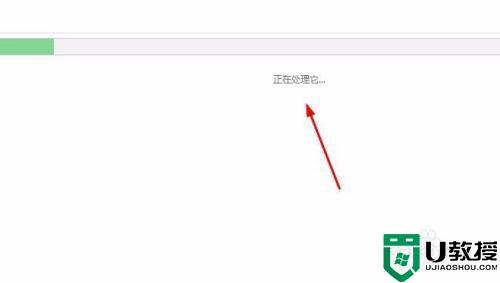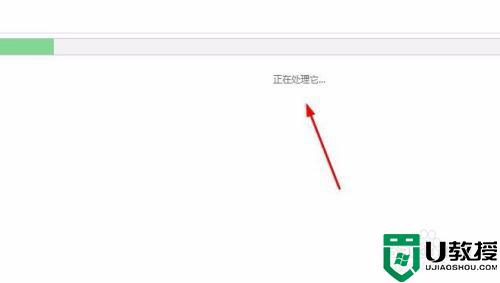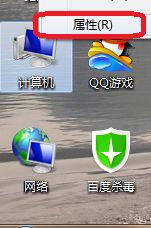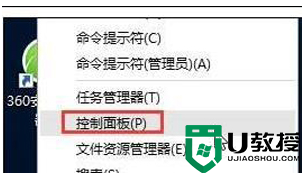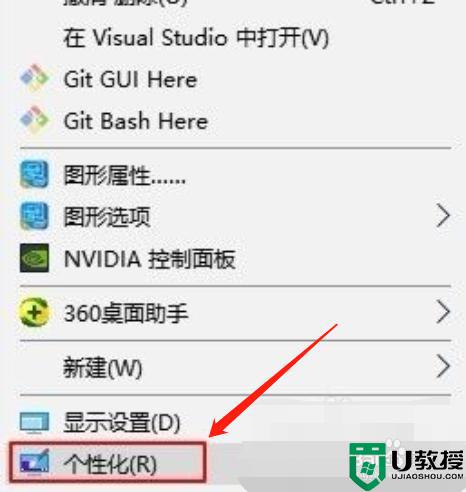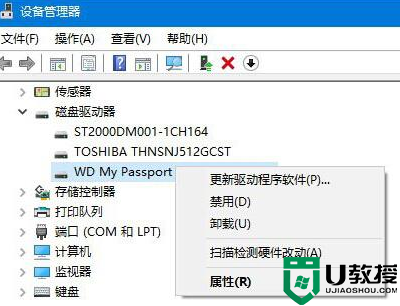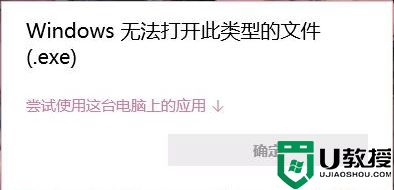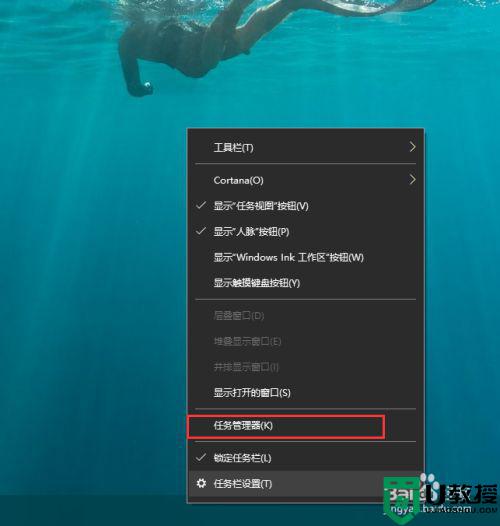为什么win10打开此电脑总出现“正在处理它”绿色读条
有时候查找文件资料需要进入win10系统“此电脑”里面,但打开此电脑总出现“正在处理它”绿色读条(如下图所示),看不到其他内容,这给操作带来很多不便。有什么简单方法能修复此故障?为此,接下来分享几种简单的解决方法。
推荐:win10纯净版下载
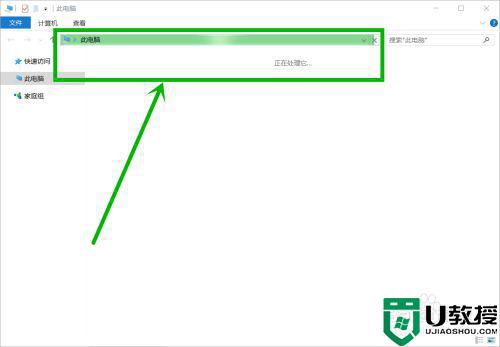
具体方法如下:
方法一:右击开始徽标,在右键菜单直接选择【文件资源管理器】就行了。
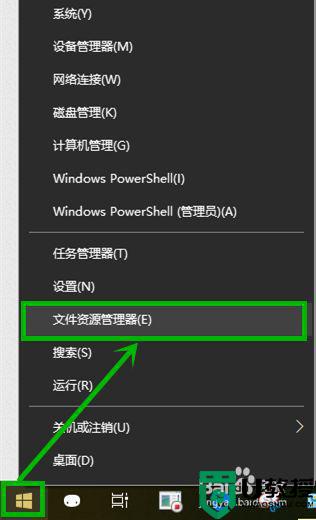
方法二:点击任务栏小娜图标,然后在搜索框输入“文件资源管理器”,然后点击搜索到的【文件资源管理器】就行了。
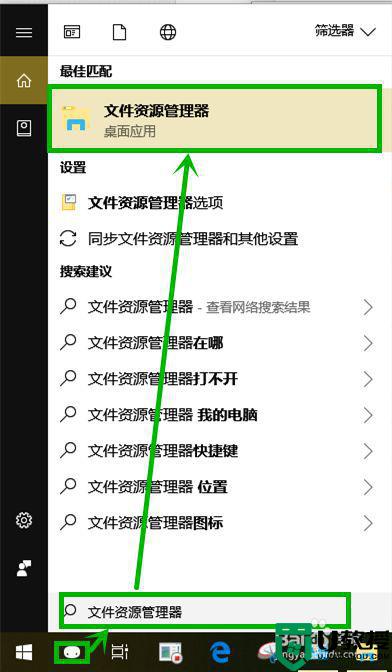
方法三:
1、这种最便捷,直接使用快捷键“win+e”打开文件资源管理器。

2、打开【文件资源管理器】界面后,点击菜单栏的【查看】选项卡。
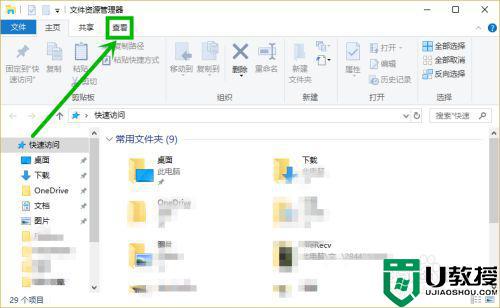
3、在【查看】选项卡的最右端点击【选项】按钮。
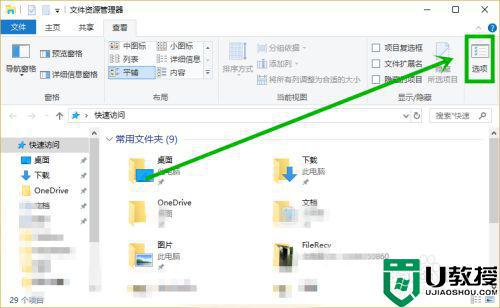
4、在【文件夹选项】窗口的【常规】选项卡的第一项“打开文件资源管理器时打开”后面点击下拉按钮,可以看到’快速访问‘和’此电脑‘两个选项,我们选择’此电脑‘后点击【确定】退出就行了。
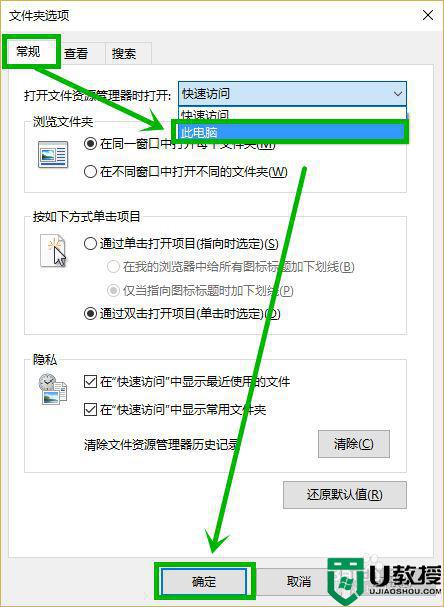
5、注:如果你的电脑连文件资源管理器都打不开,只能通过小娜搜索,输入“文件资源管理器选项”后打开【文件夹选项】窗口。
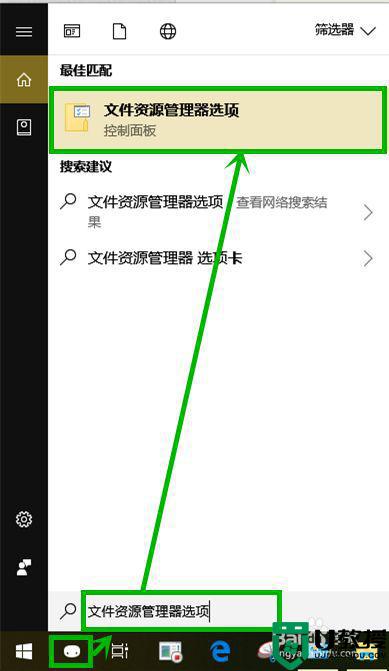
上述分享win10打开此电脑一直显示“正在处理它”的解决方法,简单设置后,一切就恢复正常。